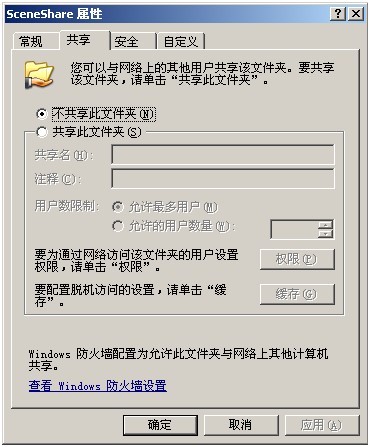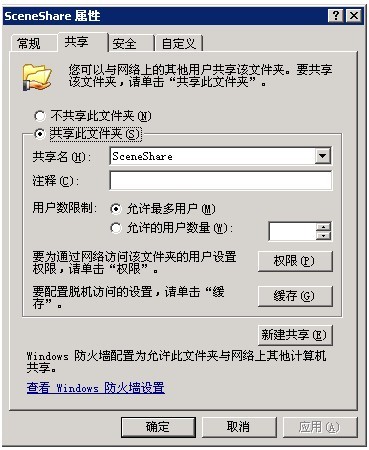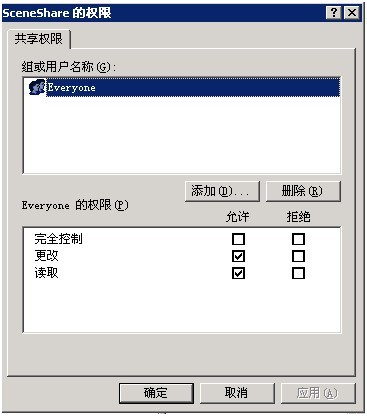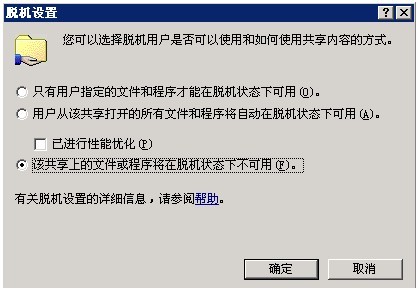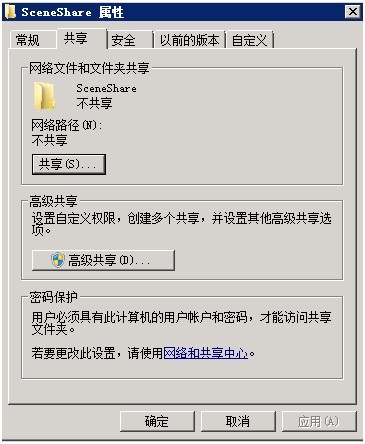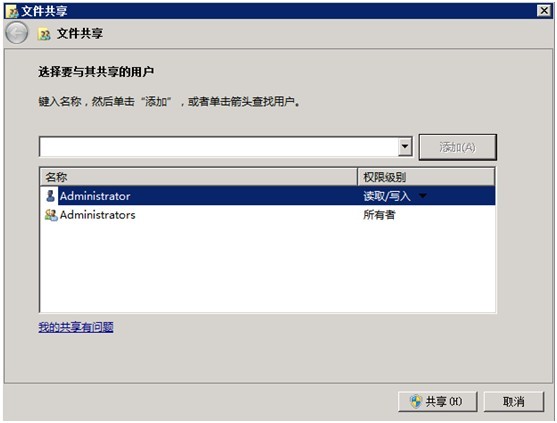安装配置
Windows系统使用CIFS协议提供文件网络共享的服务,该服务一般被称为Samba服务或者Windows共享服务。如果您使用的存储系统本身可以提供NFS或者CIFS服务,那么请跳过该节。该节的配置针对使用Windows服务器(可能挂载磁盘阵列),通过Windows的CIFS/Samba服务对外提供文件共享的情况。
文件共享是场景文件/素材集中存储的地方,每个渲染节点会把文件共享映射到本地盘符,并且将渲染结果保存到文件共享中。在安装炫我渲染集群管理软件前,首先得配置好企业内部用的文件共享。如下以Windows 2003和Windows2008为例,介绍了如何创建Windows共享。考虑到Windows XP、Windows Vista、Windows 7等桌面版本的限制以及性能,推荐使用Windows Server 2003或者Windows 2008等服务器操作系统作为文件服务器。
- 配置Windows 2003 共享设置
创建好一个用作Windows共享的文件夹例如SceneShare后,右键点击“共享和安全”,选中“共享”选项卡,出现图1所示属性框,点选“共享此文件夹”,则出现图2的界面。
图 1 Windows2003共享属性框
图 2 Windows2003共享SceneShare目录
共享名为此文件夹在网络共享中的其他用户看到的名字。用户数限制,是指同时连接到此计算机的最大连接个数(包括其他共享、网络打印机等),具体的最大数量限制请咨询Windows Server的销售人员,或者使用专业的NAS存储系统。
图 3 权限设置
单击“权限”按钮,则可以细粒度的设置用户访问此共享文件夹的权限。如图3所示,表示该服务器的所有用户通过用户名和密码均可以网络访问SceneShare这个目录,同时拥有更改和读取目录中内容的权限。如果只是想让某些用户可以访问该共享文件夹,则点击“删除”删除Everyone用户,同时点击“添加…”添加指定的用户即可。
“缓存”是指渲染节点在使用共享文件时,是否在渲染节点有缓存以及缓存的策略,这里我们建议将“缓存”功能禁止,如图4所示。
图 4 缓存设置
- 配置Windows 2008 共享设置
创建好一个用作Windows共享的文件夹例如SceneShare后,右键点击“属性”,选中“共享”选项卡,出现图5所示属性框。
图 5 Windows2008共享属性框
点击“共享”按钮,选择可以访问该共享目录的用户,如图6所示。
图 6 Windows2008选择共享用户
在图6的事例中,Administrator用户拥有SceneShare目录的访问和写入权限。在用户选择完毕后,点击“共享”按钮。在弹出的“网络发现和文件共享”对话框中选择“否”,最后点击“完成”则完成共享的设置。